วิธีใช้ ActiveCampaign อย่างมืออาชีพ
เผยแพร่แล้ว: 2021-01-20เป็นเวลาหลายปีแล้วที่ฉันให้ Dave Wooding จาก IntegratePro.com ช่วยเพิ่มรายได้และทำให้ธุรกิจของฉันง่ายขึ้นผ่านระบบอัตโนมัติทางการตลาด
ขั้นตอนแรกคือการทำให้ธุรกิจของฉันทำงานบน Active Campaign ตามคำแนะนำของเขาเนื่องจากกลไกอัตโนมัติที่ทรงพลัง
ตั้งแต่วันนั้นมา รายได้ของฉันเพิ่มขึ้นมากกว่าสี่เท่า และจำนวนลูกค้าใหม่ที่เรานำเข้ามาทุกเดือนก็พุ่งสูงขึ้นอย่างรวดเร็ว
เนื่องจาก Dave จัดการการโยกย้ายให้ฉัน ฉันจึงไม่อยู่ในฐานะที่จะสอนวิธีเริ่มต้นใช้งาน Active Campaign ด้วยตัวเอง...
ดังนั้นฉันจึงขอให้ Dave สร้างคำแนะนำทีละขั้นตอนซึ่งจะแสดงให้คุณเห็นว่าจะใช้งาน ActiveCampaign ได้อย่างไร...
เขาตกลงและกวดวิชาอยู่ด้านล่าง
เดฟ ไมโครโฟนเป็นของคุณ!
...ขอบคุณ ไมล์!
แม้ว่าฉันจะไม่รู้ทุกอย่างที่จำเป็นต้องรู้ แต่ฉันได้ใช้ความสามารถของ ActiveCampaign เป็นจำนวนมาก และรู้ข้อดีและข้อเสียมากมาย ใช่มีข้อเสีย
ในการเริ่มต้น ActiveCampaign ไม่ใช่ระบบการตลาดผ่านอีเมลเพียงระบบเดียวที่มีอยู่ และไม่จำเป็นต้องดีที่สุดสำหรับทุกคน
ในความเห็นของฉัน AC ทำงานได้ดีกับ การตลาดผ่านอีเมลอัตโนมัติ มีความสามารถมากที่สุด (ดีที่สุด) ของระบบการตลาดผ่านอีเมลที่ทันสมัยในราคา
การตลาดอัตโนมัติด้วยอีเมลเป็นวิธีสำหรับคุณในการส่งแคมเปญอีเมลที่ตรงเวลา มีความเกี่ยวข้องและเป็นส่วนตัวไปยังผู้ติดต่อแต่ละราย เมื่อพวกเขาดำเนินการบางอย่าง เช่น การลงทะเบียนสำหรับรายชื่ออีเมลของคุณ หรือทำการซื้อจากร้านค้าออนไลน์ของคุณ (แหล่งที่มา)
หากคุณไม่ต้องการหรือต้องการความสามารถด้านการตลาดแบบอัตโนมัติ ระบบเช่น MailChimp, AWeber หรือ ConverKit ก็น่าจะดีกว่า เนื่องจากมีแนวโน้มว่าจะ ใช้ง่ายกว่า
หรือถ้าคุณต้องการ โซลูชันแบบครบวงจร มากขึ้นด้วยความสามารถในการประมวลผลการชำระเงิน หน้า Landing Page ฯลฯ ระบบที่มีราคาแพงกว่า เช่น Ontraport หรือ Keap (เดิมคือ Infusionsoft) อาจเป็นตัวเลือกที่ดีกว่าสำหรับคุณ
ใช่ ฉันทราบดีว่า AC นำเสนอความสามารถของหน้า Landing Page … อย่างไรก็ตาม ฟีเจอร์เหล่านี้ไม่ได้ดีที่สุดในประเภทเดียวกันเมื่อพูดถึงเรื่องนั้น คุณควรใช้บริการแบบสแตนด์อโลนเช่น LeadPages หรือสิ่งที่สร้างขึ้นใน WordPress เช่น Thrive Leads
จากที่กล่าวมา เพื่อจุดประสงค์ของการสนทนานี้ เรามาพูดถึง การเริ่มต้นใช้งาน ActiveCampaign
ฉันจะถือว่าคุณเพิ่งเริ่มต้นกับการตลาดผ่านอีเมล
หากคุณกำลังพิจารณาที่จะย้ายไปยัง ActiveCampaign จากบริการอื่น ฉันมีข่าวดีมาบอก ActiveCampaign จะย้ายทุกอย่างไปฟรี
เมื่อพวกเขาเสนอสิ่งนี้ครั้งแรก มันยอดเยี่ยมมาก - พวกเขาจะทำทุกอย่าง ฉันคิดว่าพวกเขาฉลาดและตระหนักว่ามันเป็นงานมาก พวกเขาจะนำเข้าผู้ติดต่อ แท็ก และฟิลด์ที่กำหนดเองทั้งหมดของคุณ ตอนนี้ ขึ้นอยู่กับแผนที่คุณสมัครใช้งาน พวกเขาอาจสร้างการทำงานอัตโนมัติ 1 รายการ แบบฟอร์มการเลือกใช้ 1 รายการ เทมเพลตอีเมลอีเมล 1 รายการ ยังไงก็ดีกว่าไม่ทำอะไรเลย
ลงทะเบียนเพื่อทดลองใช้ฟรี
ไปที่หน้าแรกและระบุที่อยู่อีเมลของคุณ เป็นการดีที่สุดที่จะระบุที่อยู่อีเมลที่เชื่อมโยงกับโดเมนของคุณ ไม่ใช่ที่อยู่อีเมลฟรี (gmail, yahoo ฯลฯ)
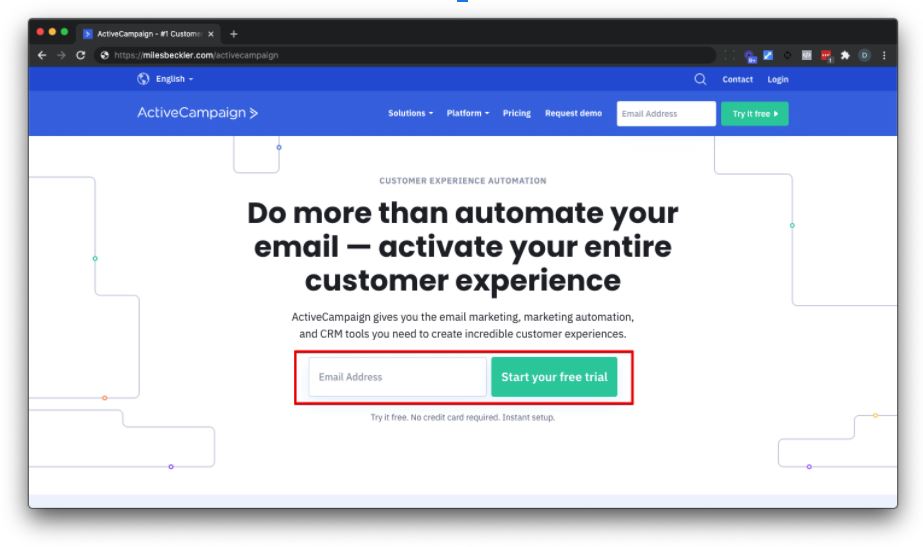
ActiveCampaign จะต้องการค้นหาข้อมูลเกี่ยวกับคุณ ... แค่ยอมแพ้
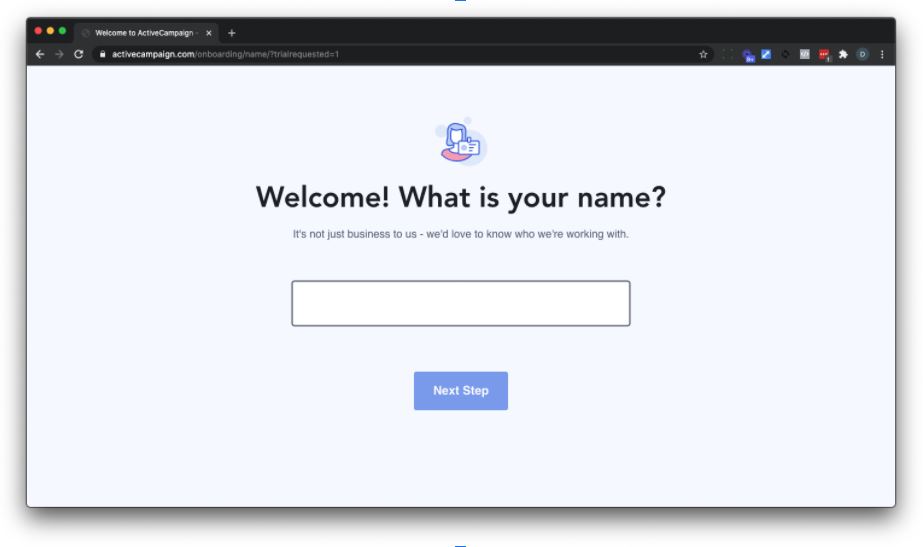
ในการเขียนนี้ เมื่อคุณผ่านขั้นตอนการสมัครแล้ว AC มีรายการตรวจสอบ 8 รายการที่ต้องทำให้เสร็จ
พวกเขาใจดีพอที่จะสร้างรายการให้คุณโดยอัตโนมัติ
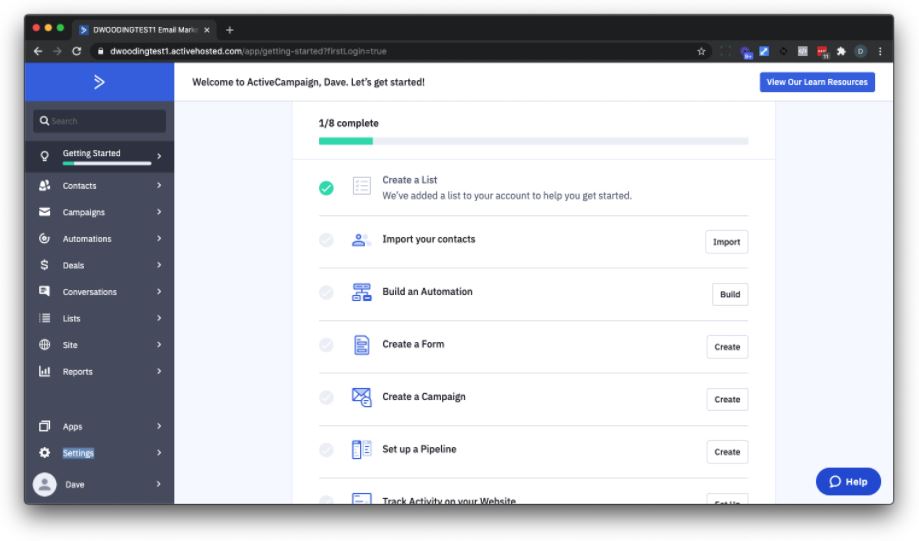
ฉันไม่แนะนำให้ผ่าน 8 ข้อก่อน
แทนที่ ...
สำคัญ: ตั้งค่าชื่อบัญชีที่ถูกต้อง
เริ่มต้นด้วยการทำให้แน่ใจว่าชื่อบัญชีของคุณเป็นสิ่งที่คุณต้องการให้เป็น สิ่งที่เกี่ยวข้องกับธุรกิจของคุณ
โดยค่าเริ่มต้น ชื่อบัญชีของคุณจะเป็นที่อยู่อีเมลของคุณ ในกรณีของฉัน ฉันพิมพ์ [email protected] และ ActiveCampaign ให้ชื่อบัญชีว่า “dwoodingtest1”
อั๊ก
ส่งตั๋วหรือส่งอีเมลไปที่ help@activecampaign เพื่อแจ้งให้ทราบว่าคุณต้องการเปลี่ยนชื่อบัญชีของคุณ
พวกเขาต้องการให้คุณเข้าใจว่าสิ่งต่างๆ อาจแตกสลาย ท้องฟ้ากำลังถล่ม จุดสิ้นสุดของจักรวาลกำลังมาถึงเรา … ไม่ต้องกังวล เพราะเรายังไม่ได้ทำอะไรเลยจริงๆ ไม่มีอะไรจะแตกหักได้ แม้กระทั่งก่อนที่พวกเขาจะเปลี่ยนชื่อบัญชี คุณยังสามารถเดินหน้าต่อไปได้
โปรไฟล์และการตั้งค่าพื้นฐานของคุณ
ภายใน ActiveCampaign ของคุณ ด้านล่างซ้ายเหนือชื่อของคุณและตำแหน่งที่รูปภาพของคุณอาจเป็นคือไอคอนรูปเฟืองและมีแนวโน้มว่าคำว่าการตั้งค่า คลิกที่การตั้งค่า
หากมีสิ่งใดปรากฏขึ้นให้ข้ามไป
คุณจะอยู่ในหน้าการตั้งค่าบัญชี
เปลี่ยนแปลงชื่อ นามสกุล อีเมลของคุณ ฉันขอแนะนำให้ใช้อีเมลที่เชื่อมโยงกับโดเมนของคุณอีกครั้ง
เลื่อนลงไปที่ด้านล่างของหน้าและตรวจสอบให้แน่ใจว่าได้ตั้งค่าเขตเวลาอย่างเหมาะสม นี่เป็นสิ่งสำคัญเนื่องจากฉันจะแนะนำว่าอีเมลทุกฉบับที่ส่งออกในระบบอัตโนมัตินั้นสัมพันธ์กับเขตเวลาของคุณ แม้ว่า ActiveCampaign จะให้ความสามารถในการส่งสัมพันธ์กับเขตเวลาของผู้ติดต่อ แต่ฉันพบว่าสิ่งนี้มักจะไม่แม่นยำ เหตุผลก็คือเพื่อนที่ดีของเราที่ Google มักจะเปิดอีเมลของคุณในนามของผู้ติดต่อของคุณ พวกเขาสอดแนมดูสิ่งที่คุณกำลังส่งไป วิธีที่คุณจะทราบได้คือถ้าตำแหน่งของผู้ติดต่อแสดงเป็น Mountain View, California หรือสถานที่อื่นที่ Google ตั้งอยู่ (นึกถึงเวอร์จิเนีย)
ขอแนะนำให้คุณตั้งรหัสผ่านและคลิกบันทึกการตั้งค่า
ณ จุดนี้ คุณอาจคิดว่าคุณมาครึ่งทางแล้ว ไม่เชิง. เรายังมีการตั้งค่าเพิ่มเติมที่ต้องทำ
เรากำลังจะดำเนินการในส่วนการตั้งค่า
ที่อยู่ทางกายภาพของคุณ
คลิกลิงก์ที่อยู่และเพิ่มที่อยู่
คุณต้องทำมัน. ActiveCampaign - และฉันค่อนข้างมั่นใจ - และผู้ให้บริการอีเมลรายอื่นๆ ทั้งหมดจะกำหนดให้ที่อยู่ของคุณแสดงในอีเมลที่คุณส่งออก ฉันใช้ที่อยู่ตู้ ปณ. สำหรับสิ่งนี้ ให้สิ่งที่เหมาะสมสำหรับคุณ
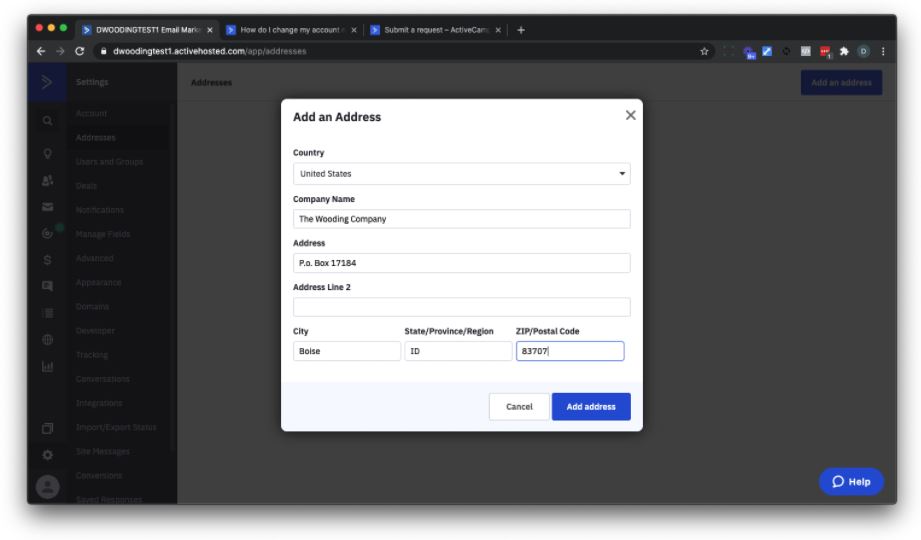
อย่าคลิกที่นี่
คุณคลิกมัน
แค่ปล่อยให้ 'เหมือนเดิม' โดยเฉพาะอย่างยิ่ง เราจะให้ ActiveCampaign จัดการการส่งมอบและการตรวจสอบสิทธิ์ของคุณ
การติดตาม
คลิกที่การติดตาม
เปิดใช้งานการติดตามไซต์
เพิ่ม URL ของเว็บไซต์และระบุโดเมนของคุณ เช่น https://example.com คลิกเพิ่ม ทำเครื่องหมายที่ 'รวมหน้าเว็บไซต์ทั้งหมด' ไว้
คุณสามารถเพิ่มโดเมนได้หลายโดเมน เช่น หากคุณมีตะกร้าสินค้ากับ SamCart หรือ Thrivecart ให้เพิ่ม URL เหล่านั้น
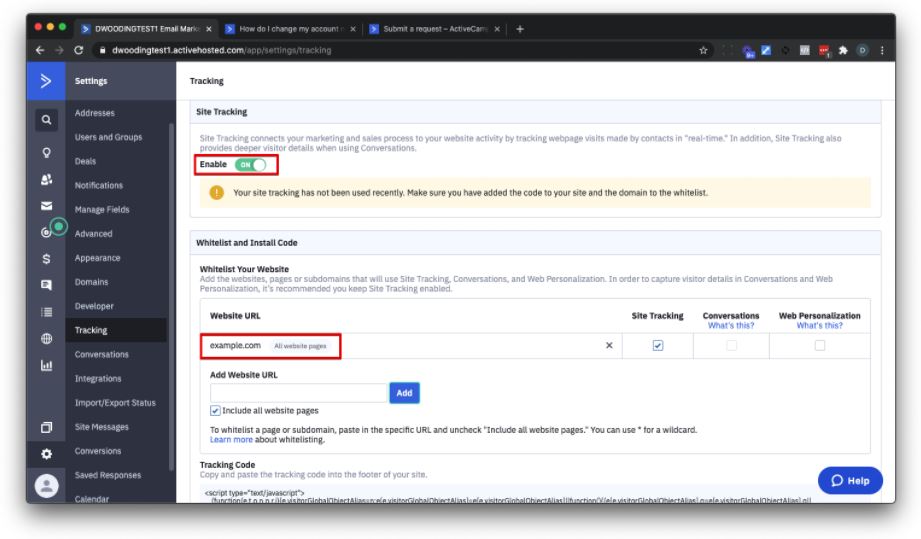
ในที่สุด เราจะกลับมารับโค้ดติดตามและเพิ่มลงในเว็บไซต์ของคุณ
รหัสติดตามนี้เป็นสิ่งที่ให้ "เวทมนตร์" บางอย่างที่ AC มี ตัวอย่างเช่น มีคนในรายชื่ออีเมลของคุณเข้าชมหน้าชำระเงินแต่ไม่ได้ซื้อ เราสามารถติดตามผลโดยอัตโนมัติตามพฤติกรรมของพวกเขา - หรือในกรณีนี้คือไม่มีพฤติกรรม (พวกเขาไม่ได้ซื้อ) ทั้งหมดเป็นเพราะรหัสติดตามที่คุณจะเพิ่ม
ความปลอดภัย
พิจารณา ใช้การรับรองความถูกต้องด้วยหลายปัจจัย
เริ่มต้น
ตอนนี้เราสามารถเริ่มต้นได้
คลิกไอคอน AC บูมเมอแรงสีน้ำเงินที่มุมซ้ายบนเพื่อกลับบ้าน
ตอนนี้คลิกลิงก์ "เริ่มต้นใช้งาน" ที่ด้านบน
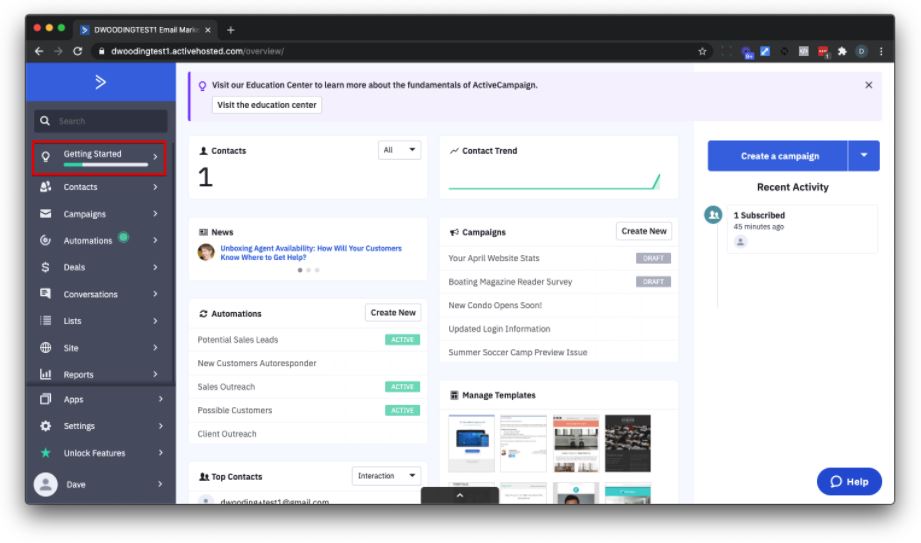
เราจะไม่ทำทุกขั้นตอน
ให้ ActiveCampaign นำเข้าผู้ติดต่อของคุณ หากคุณมาจากระบบอีเมลอื่น
เราจะข้ามไปตั้งค่าไปป์ไลน์และรวมแอป
เราจะสร้างแบบฟอร์ม และสร้างระบบอัตโนมัติ สร้างแคมเปญ
สิ่งที่ไม่ได้ระบุไว้ที่เราจะทำคือสร้างแท็ก
เราได้ตั้งค่า 'ประเภท' ติดตามกิจกรรมบนเว็บไซต์ของคุณแล้ว
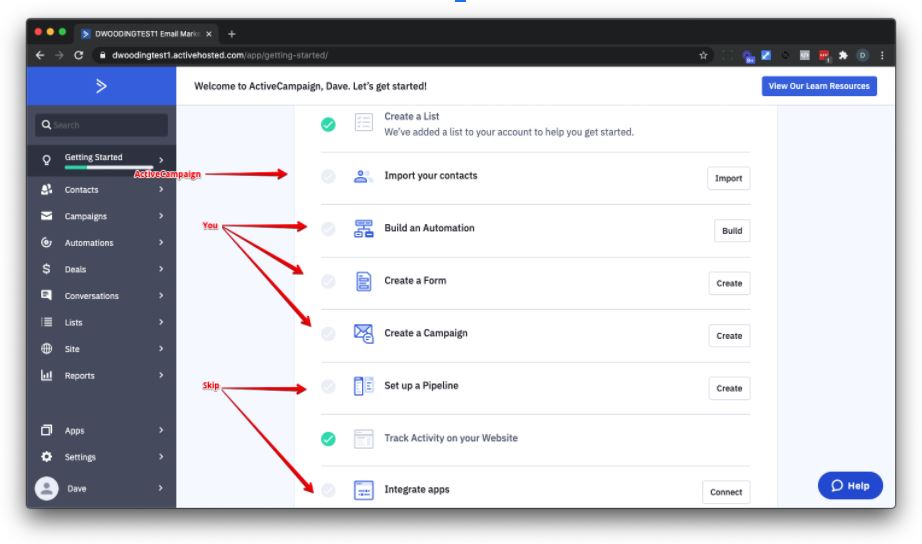
เพิ่มแท็กในแคมเปญที่ใช้งานอยู่
ที่ด้านซ้าย คลิกที่ "ผู้ติดต่อ"
คลิกที่ "จัดการแท็ก" ทางด้านซ้ายเช่นกัน
หากคุณได้รับป๊อปอัปให้ข้ามไป
ฉันจะอธิบายปรัชญาทั้งหมดที่นี่ … หากคุณต้องการข้ามไปที่ด้านล่างของส่วนนี้ ฉันจะแสดงแท็กแรกให้คุณสร้าง
ให้ทุกคนหยุดชั่วขณะหนึ่งและตระหนักว่าเรากำลังจะคลอดสิ่งที่สามารถเป็นสัตว์ประหลาดได้
แท็กเป็นหนึ่งในสิ่งเหล่านั้นที่อาจเกเรได้ หากคุณไม่มีระบบ
และโดยระบบ ฉันหมายถึงแบบแผนการตั้งชื่อสำหรับแท็กของคุณ (และรายการและระบบอัตโนมัติ)
นี่คือแบบแผนการตั้งชื่อของฉันสำหรับแท็ก (และรายการและระบบอัตโนมัติ)
CATEGORY - คำอธิบาย - รายละเอียดเพิ่มเติม - รายละเอียดเพิ่มเติม
CATEGORY (ตัวพิมพ์ใหญ่): นี่แสดงถึงหมวดหมู่ ทำให้ง่ายต่อการค้นหาแท็กที่คล้ายคลึงกัน อดีตลูกค้า ผู้มุ่งหวัง ความสนใจ
นี้อาจดูเหมือนทวารหนัก (และเป็น) หลังจากที่หมวดหมู่เป็นช่องว่างตามด้วยเส้นประตามด้วยช่องว่าง เพื่อให้สอดคล้องและทำให้ง่ายต่อการค้นหา สมมติว่าคุณมีแท็กหนึ่งหมื่นแท็ก การค้นหาแท็กของคุณจะง่ายกว่าเพียงใดหากคุณสอดคล้องกับการตั้งชื่อและการจัดรูปแบบของคุณ ฉันจะตีกลองนี้ครั้งแล้วครั้งเล่า
คำอธิบาย (ชื่อตัวพิมพ์ เช่น - อักษรตัวแรกของแต่ละคำเป็นตัวพิมพ์ใหญ่): คำอธิบายกว้างที่สุดของแท็ก
รายละเอียดเพิ่มเติม (กรณีหัวเรื่อง, ไม่บังคับ): คำอธิบายที่เจาะจงมากขึ้นของแท็ก
รายละเอียดเพิ่มเติม (กรณีหัวเรื่อง, ไม่บังคับ): คำอธิบายแท็กที่เจาะจงยิ่งขึ้น
ใช่ คุณสามารถทำสิ่งนี้ต่อไปได้ แต่หวังว่าคุณจะไม่ต้องไปถึงระดับความจำเพาะนั้น
สำหรับแท็กแรกที่คุณจะใช้กับฟอร์มแรก ให้สร้างแท็กที่เป็นไปตามรูปแบบนี้:
PROSPECT - [ชื่อโดเมนของคุณ]
หากชื่อโดเมนของคุณคือ example.com แท็กคือ “PROSPECT - Example”
โบนัส. สร้างแท็กเพิ่มเติมสองแท็ก: “ห้ามรบกวน” และ “ตื่นตระหนก” ใช่ ฉันรู้ว่าฉันกำลังทำผิดกฎของตัวเอง
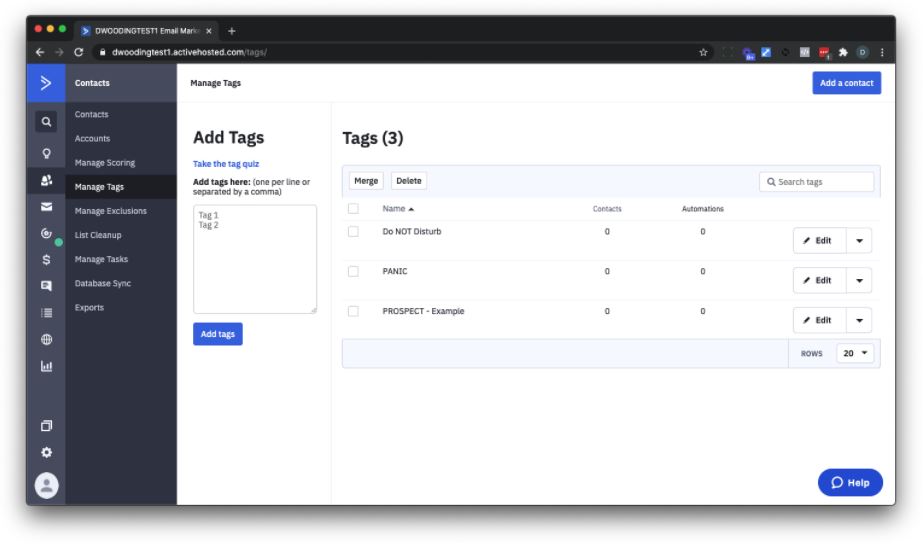
สร้างแบบฟอร์มเพื่อเพิ่มสมาชิก
เวลาสารภาพบาป
รูปแบบของ ActiveCampaign คือ … อืม 'ไม่สวย'
มาทำงานกับสิ่งที่เรามีกันเถอะ
ที่ด้านซ้าย ให้คลิกที่ "ไซต์" ... มันคือไอคอนรูปลูกโลกขนาดเล็ก
จากนั้นคลิกที่ "แบบฟอร์ม"
และสุดท้าย คลิก "สร้างแบบฟอร์ม"
ระบุชื่อ. ฉันขอแนะนำให้ตั้งชื่อโดเมนของคุณ เช่น https://example.com -> “Example”
คลิกเพิ่มการดำเนินการ > เพิ่มแท็ก > เริ่มพิมพ์ PROSPECT … เลือก “PROSPECT - Example”
คลิกสร้าง
สังเกตเห็นอะไร?
ใช่แล้ว … แบบฟอร์มของฉันชื่อ "ตัวอย่าง" และแท็กของฉันชื่อ "PROSPECT - ตัวอย่าง" และแบบฟอร์มนี้อยู่ในไซต์ https://example.com ของฉัน
จังหวะดำเนินไป…
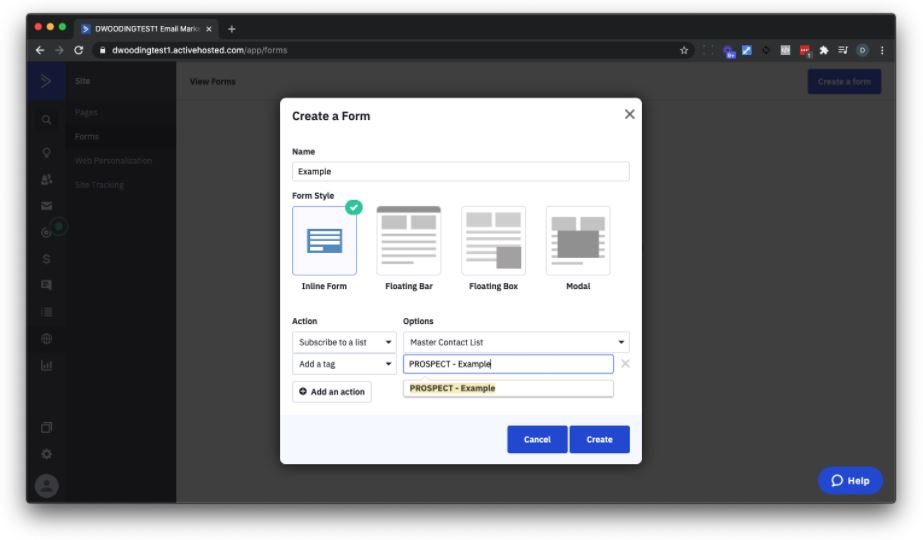

อย่าลังเลที่จะแก้ไขหัวเรื่องและหัวเรื่องย่อยในแบบฟอร์ม คลิกและพิมพ์
คลิกขวาสุดที่ตัวเลือก > จากนั้นคลิกไอคอนรูปเฟืองถัดจากตำแหน่งที่ระบุว่า "รายชื่อผู้ติดต่อหลัก"
ปิดการยืนยันการเลือกรับและบันทึก
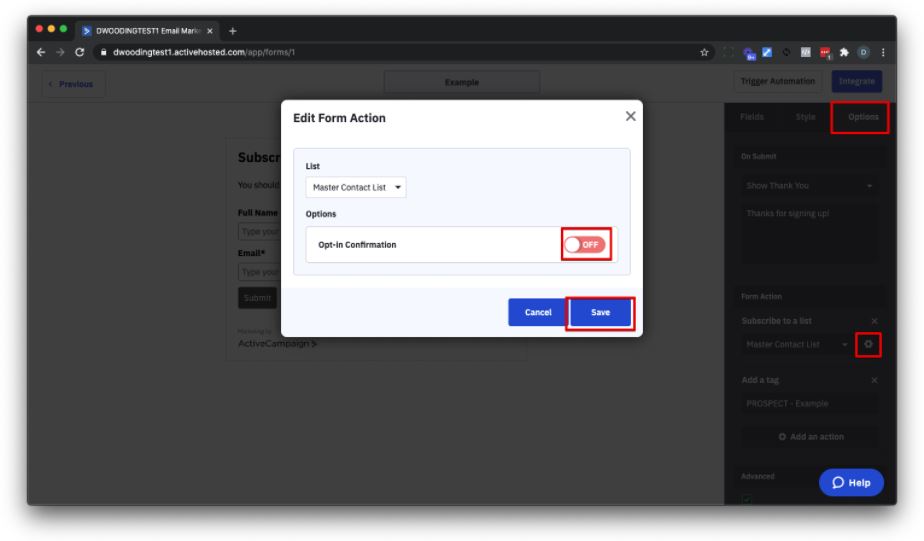
หากคุณต้องขอการสนับสนุน ActiveCampaign พวกเขาจะบอกให้เปิดทิ้งไว้ และด้วยเหตุผลที่ดี ช่วยให้แน่ใจว่าผู้ที่อยู่ในรายการของคุณต้องการอยู่ในรายการของคุณจริงๆ
ข้อเสียคือบางคนจะไม่ใช้ขั้นตอนพิเศษนั้นเพื่อยืนยันความสนใจ
วางแผนที่จะรับผิดชอบต่อรายชื่ออีเมลของคุณ - ถ้าใครไม่เปิดอ่านและคลิก คุณจะต้องลบออกจากรายชื่อของคุณในที่สุด นี่เป็นขั้นสูงกว่า แต่เป็นหัวข้อที่สำคัญ
ไปเรื่อย.
คลิก Integrate ที่มุมขวาบน
คลิกตัวเลือกลิงก์และคัดลอก URL และบันทึก เช่น - https://example.activehosted.com/f/1
คลิกบันทึกและออก
คุณจะต้องใช้ URL นั้นและเชื่อมโยงจากเว็บไซต์ของคุณ (ใช่ มันจะไม่สวยมาก)
ยินดีด้วย! ไฮไฟว์ไปทั่ว คุณได้สร้างแบบฟอร์มที่สามารถใช้เพื่อให้ผู้อื่นเข้าร่วมรายชื่อผู้รับจดหมายของคุณได้ ถัดไปคือการส่งอีเมลในการสมัคร
เทมเพลตระบบอัตโนมัติของ ActiveCampaign
เราจะใช้ระบบอัตโนมัติในการส่งอีเมลไปยังสมาชิกของคุณ
เราจำเป็นต้องสร้างชื่อสำหรับระบบอัตโนมัติของเรา
อืม ฉันสงสัยว่ามันจะเป็นอะไร
มาดูกันว่าแบบฟอร์มของฉันชื่อ "ตัวอย่าง" และแท็กของฉันชื่อ "PROSPECT - ตัวอย่าง" และแบบฟอร์มนี้อยู่ในไซต์ https://example.com ของฉัน
แล้วการเรียกมันว่า PROSPECT - ตัวอย่างล่ะ
ความคิดที่ดี.
ที่ด้านซ้าย ที่กึ่งกลางด้านซ้าย ให้คลิกไอคอนรูปเฟืองที่มีเส้นรอบวงเพื่อไปยังการทำงานอัตโนมัติ (ซึ่งเป็นไอคอนที่อยู่ใต้ซองจดหมาย)
ปิด "แสดงคำแนะนำ" คลิก "สร้างระบบอัตโนมัติ" ที่มุมบนขวา
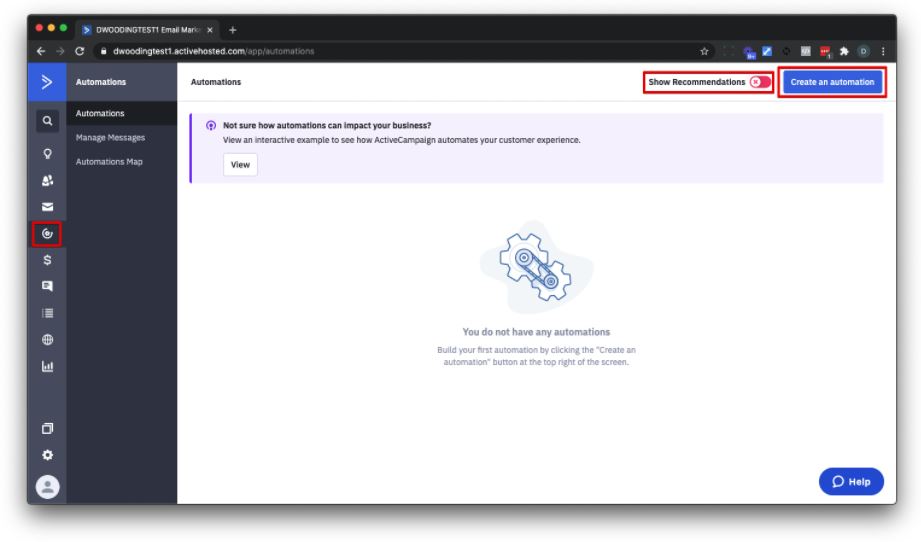
เริ่มจากศูนย์แล้วคลิกดำเนินการต่อ
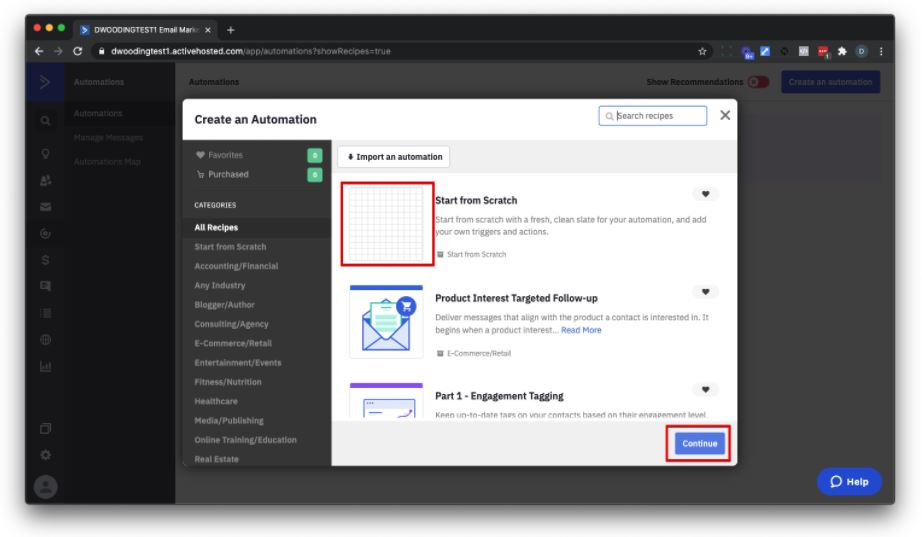
เลือก "แท็กถูกเพิ่ม" แล้วคลิกดำเนินการต่อ
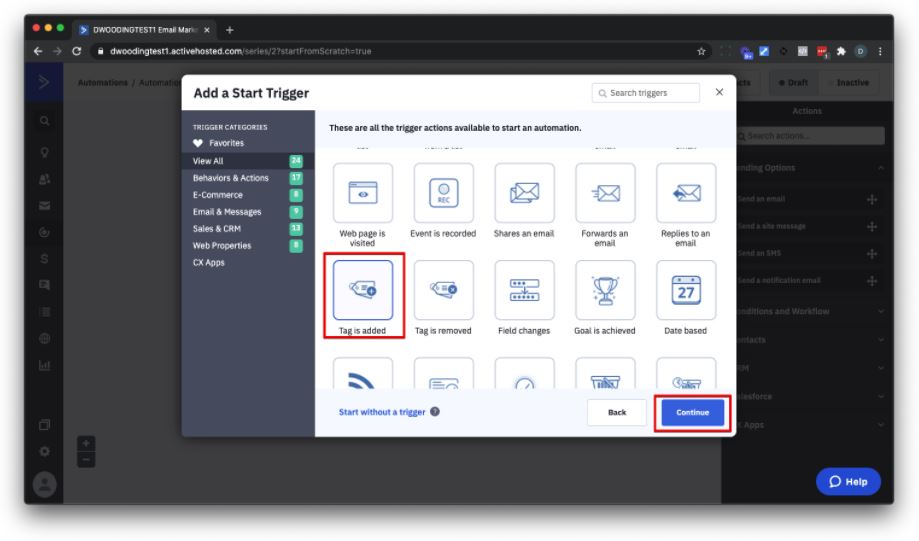
เริ่มพิมพ์ "PROSPECT" และเลือก "PROSPECT - Example" ตั้งค่าเรียกใช้เป็นครั้งเดียว คลิกเพิ่มเริ่ม
คลิกส่งอีเมล
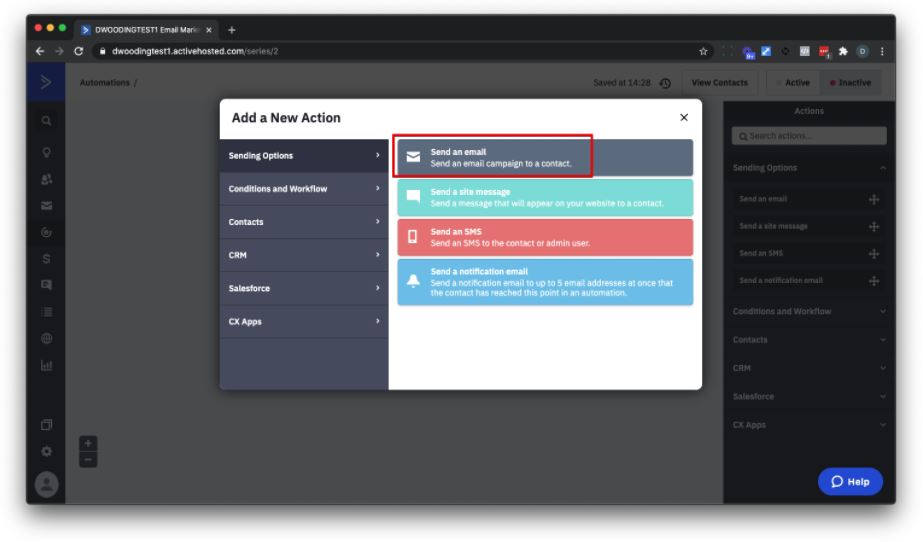
คุณจะได้รับแจ้งให้สร้างอีเมล ทำเช่นนั้น
ระบุชื่อ.
ถึงตอนนี้คุณก็รู้แล้วว่าชื่อนี้จะไม่ใช่ 'สิ่งของ' ที่ไม่มีการรวบรวมกันแบบสุ่ม
อีเมลฉบับแรกในระบบอัตโนมัติจะมีชื่อว่า “E001 - [ subject_goes_here]” ทำการทดแทนที่เหมาะสม
อดีต - E001 - ยินดีต้อนรับสู่ Example.com
(กรุณาทำดีกว่านั้น).
วิธีการนี้กำลังติดตามลำดับของอีเมลและรู้ว่าหัวเรื่องคืออะไรโดยไม่ต้องกลับเข้าไปในระบบอัตโนมัติ
ซื่อสัตย์ยิ่งขึ้น สถิติ ActiveCampaigns นั้น 'ตกลง' การมีหลักการตั้งชื่อแบบนี้จะช่วยได้
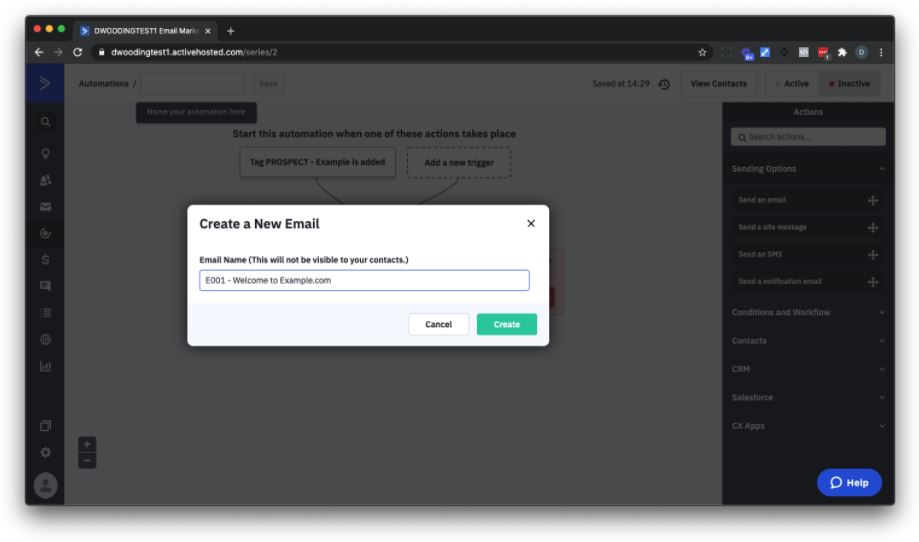
นี่คือที่ที่คุณจะได้สร้างสรรค์
ถึงกระนั้น ฉันไม่แนะนำให้เริ่มต้นจากศูนย์
แทน 'คัดลอก / แก้ไข'
ใช้อันที่ ActiveCampaign จัดเตรียมและแก้ไขอย่างบ้าคลั่ง
ฉันแนะนำให้คลิกแท็บ "แรงบันดาลใจ" และใช้อีเมลส่วนตัว
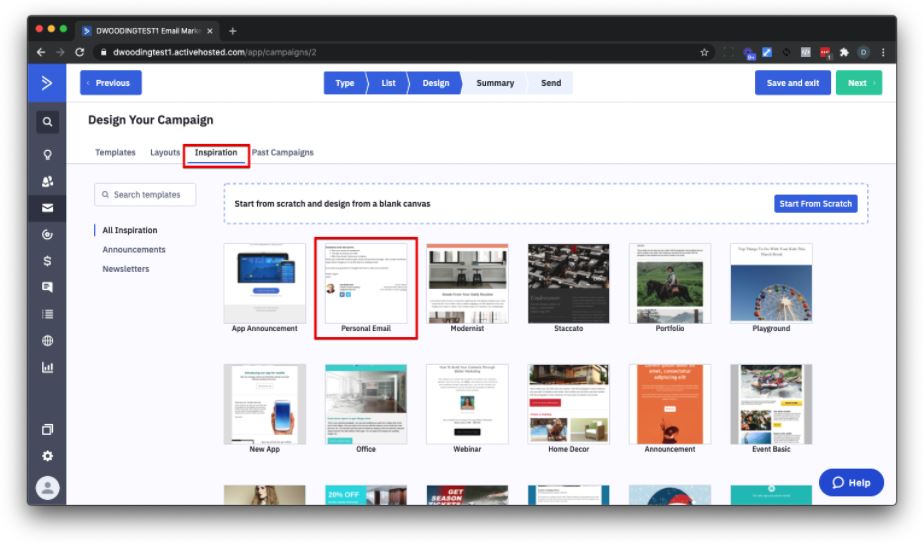
คุณอาจได้รับข้อความเมื่อเริ่มสร้างอีเมลฉบับแรกว่าโดเมนของคุณต้องได้รับการยืนยัน นี่คือที่ที่คุณต้องการใช้ที่อยู่อีเมลที่เชื่อมโยงกับโดเมนของคุณ ไม่ใช่บัญชีอีเมลฟรี
ระบุหัวเรื่องแล้วคลิกดำเนินการต่อ
ปรับแต่งและทำให้เทมเพลตอีเมลของคุณง่ายขึ้น
นี่คือลักษณะของอีเมล ฉันจะถอดของแฟนซีออกเกือบทั้งหมด เปลี่ยนแบบอักษร (และเพิ่มขนาดแบบอักษรและความสูงของบรรทัดเพื่อให้คนใส่แว่นสามารถอ่านได้)
โดยทั่วไป หากต้องการลบหรือแก้ไขบางสิ่ง ให้วางเมาส์โอเวอร์แล้วคลิกไอคอนรูปเฟืองที่ด้านขวาของบล็อกที่ปรากฏขึ้น
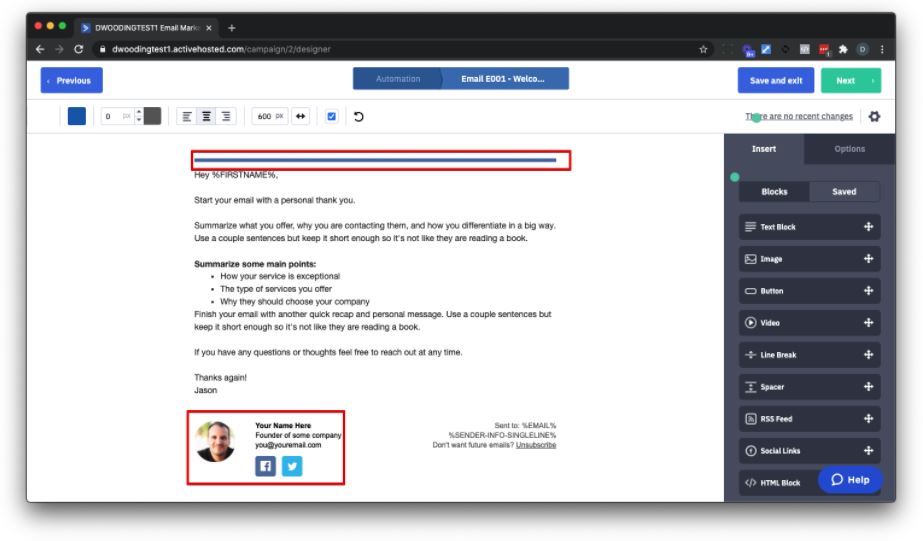
นี่คือสิ่งที่ดูเหมือนว่าขณะนี้มีการปรับเปลี่ยน
ฉันชอบใช้ฟอนต์ Verdana ขนาด 17 ที่มีความสูงของบรรทัด 150%
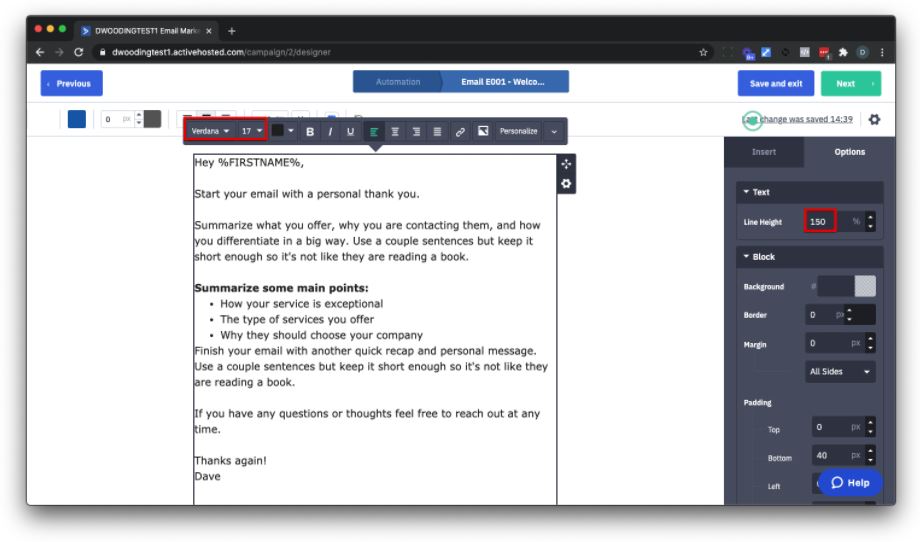
เมื่อเสร็จแล้ว ให้คลิกที่ไอคอนรูปเฟืองที่มุมขวาบน
คลิกส่งการทดสอบให้ตัวเอง
จากนั้นดูอีเมลทั้งบนเดสก์ท็อปและบนมือถือ
ทำเช่นนี้ทุกครั้งที่คุณตั้งค่าอีเมลใหม่ ระยะเวลา. หยุดเต็มที่
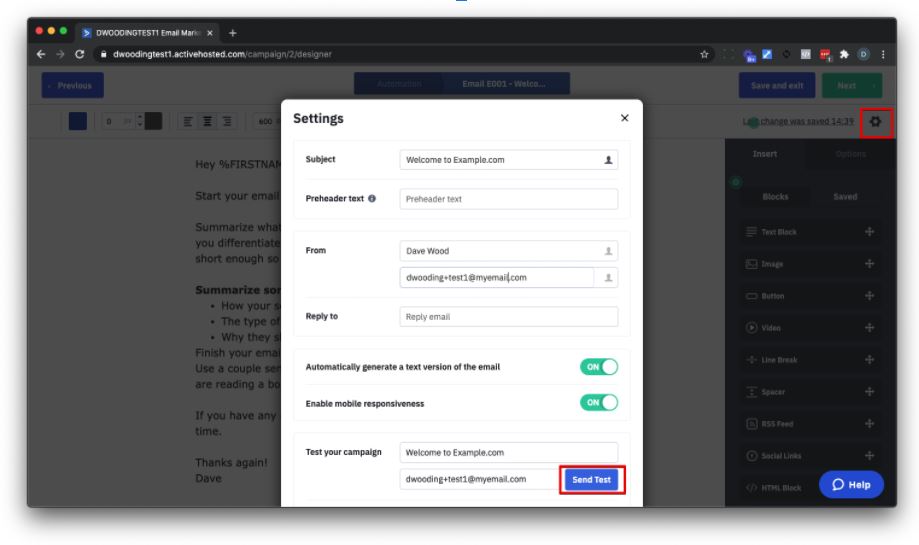
คลิกที่ ต่อไป. คลิกที่บันทึกและออก
คลิกที่บันทึก
ระบุชื่อสำหรับการทำงานอัตโนมัติของคุณ เช่น PROSPECT - ตัวอย่าง คลิกบันทึก
ทำให้การทำงานอัตโนมัติทำงาน (มุมบนขวา)
ใต้อีเมล ให้คลิกเครื่องหมายบวก คลิกเงื่อนไขและเวิร์กโฟลว์ คลิก "สิ้นสุดการทำงานอัตโนมัตินี้"
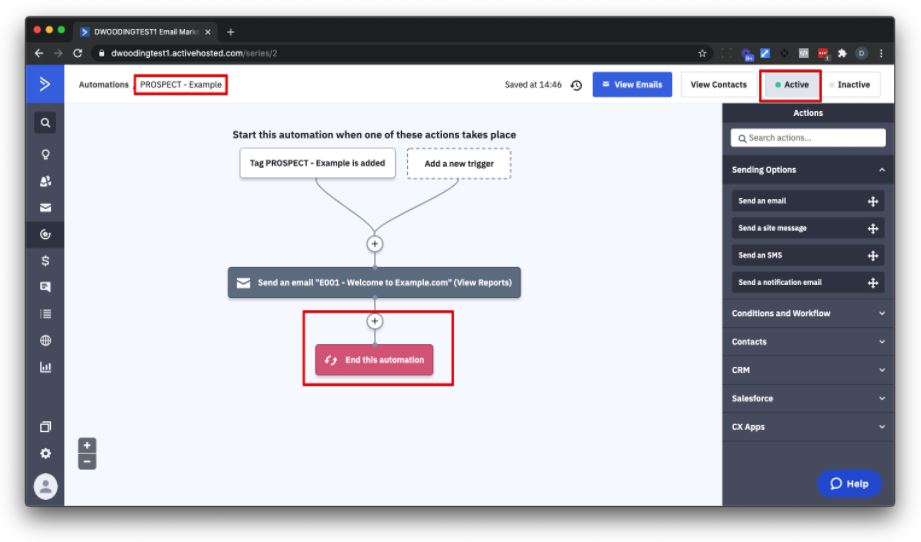
สูงอีกห้า ระบบอัตโนมัติครั้งแรกของคุณพร้อมใช้งานแล้ว
ส่งแคมเปญอีเมลออกอากาศด้วยแคมเปญที่ใช้งานอยู่
หากคุณต้องการส่งอีเมลออกอากาศไปยังรายชื่อบุคคลของคุณ คุณต้องการใช้ความสามารถของแคมเปญที่ ActiveCampaign มีให้
คลิกไอคอนซองจดหมายทางด้านซ้าย
คลิกสร้างแคมเปญแรกของคุณ
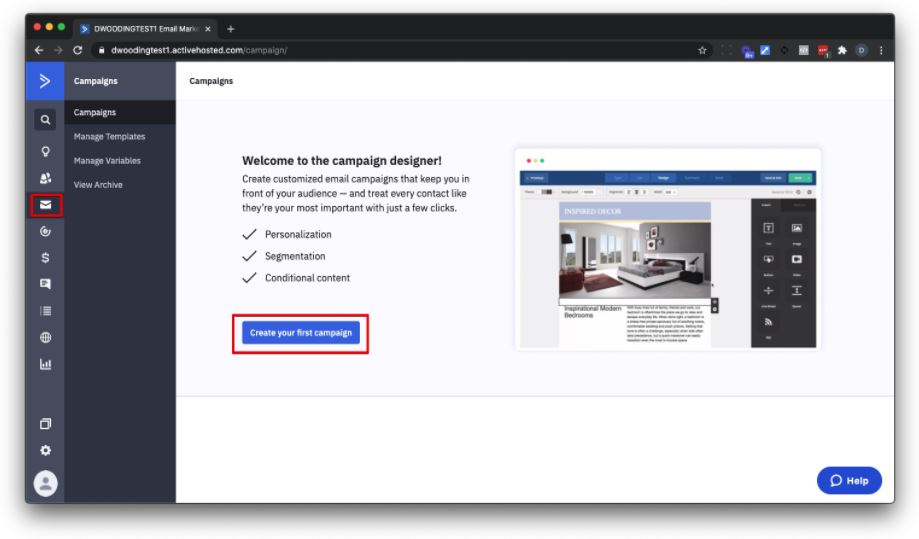
คุณกำลังจะส่งแคมเปญมาตรฐาน
และตอนนี้คุณต้องคิดชื่อแคมเปญ
ลองหายใจเข้าลึกๆ สักสองสามท่าแล้วยืดเหยียด
ขอย้ำอีกครั้งว่าคุณต้องการมีระบบในการตั้งชื่อแคมเปญ เพื่อให้คุณทราบได้ง่ายเมื่อส่งและเนื้อหาเกี่ยวกับอะไร
ไม่น่าแปลกใจเลยที่ฉันแนะนำแบบแผนการตั้งชื่อต่อไปนี้:
ปปปป-ดด-วว เรื่อง
อดีต - 2021-01-14 หวังว่าคุณจะมีวันพฤหัสที่ดีนะ
เป็นปี (4 หลัก) ขีดเดือน (2 หลัก ไม่ใช่ 1 หรือ 2 หลัก เสมอ 2) วันประ (2 หลัก ดูเดือน) เรื่อง ไม่ว่าในกรณีใดที่คุณใช้
ไม่ใช่เดือนวันปี … เสมอปีเดือนวัน
ฉันจะหยุดเดี๋ยวนี้
คลิกถัดไป
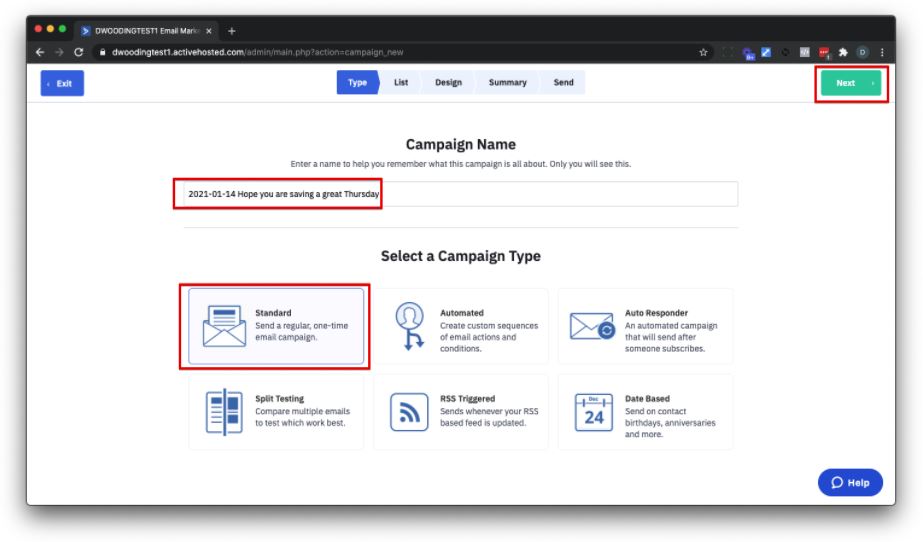
สำหรับรายการ ให้เลือกรายชื่อผู้ติดต่อหลัก
นอกจากนี้ ให้คลิกรายการที่เลือกตามกลุ่ม คลิกสร้างกลุ่มใหม่
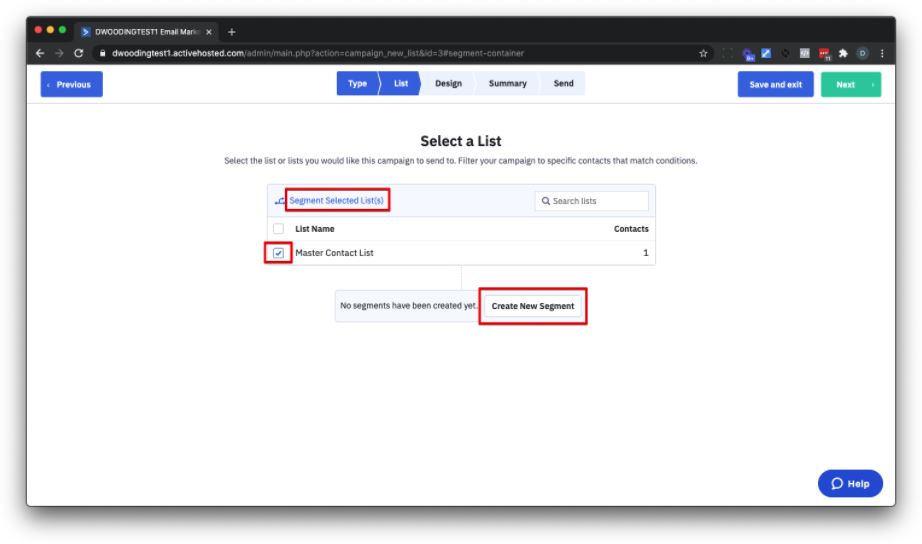
เปลี่ยนชื่อของกลุ่มเป็นยกเว้นห้ามรบกวน
คลิกเพิ่มเงื่อนไขแรกของคุณ
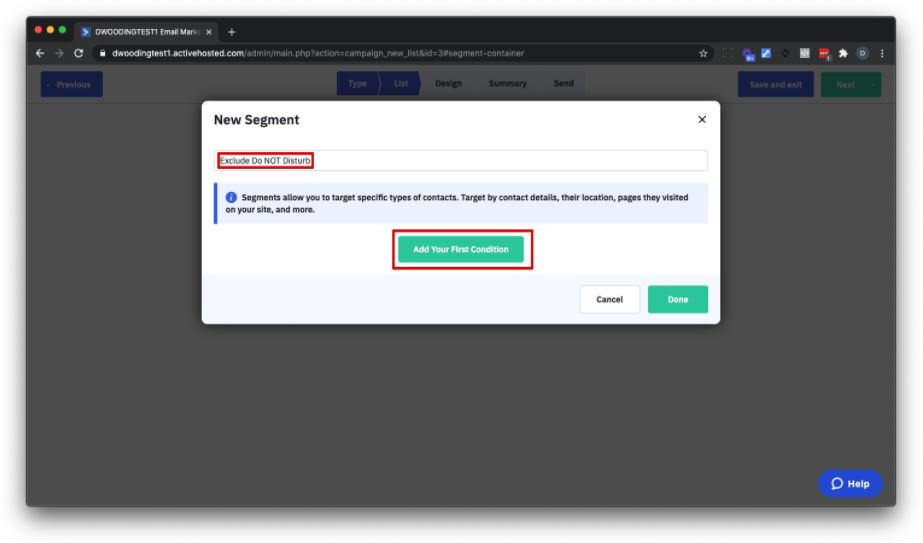
สำหรับ เลือกเงื่อนไข เลือก รายละเอียดการติดต่อ > แท็ก
เปลี่ยนรายการที่มีอยู่เป็นไม่มีอยู่ และตรวจสอบให้แน่ใจว่าแท็กเป็นห้ามรบกวน
คลิกเสร็จสิ้น
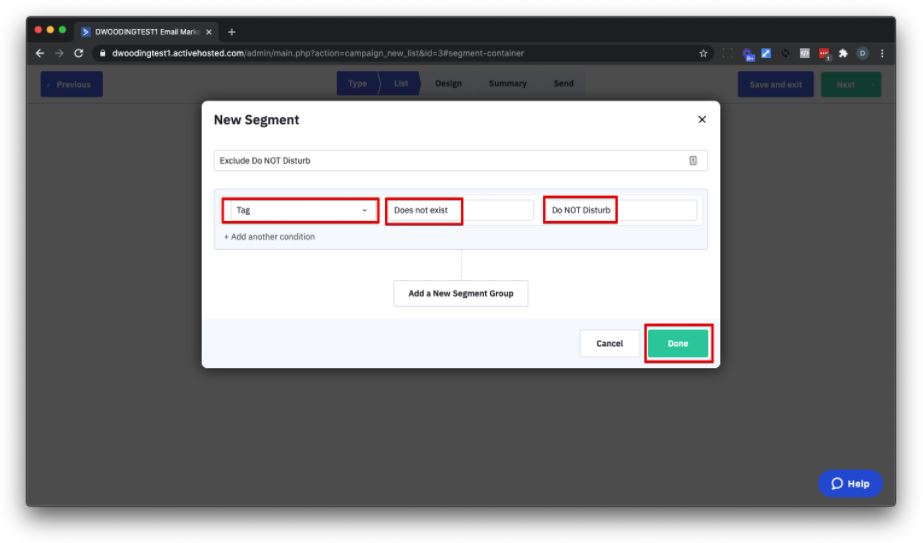
คลิกถัดไป
คลิกแคมเปญที่ผ่านมา และเลือกอีเมลที่คุณสร้างไว้แล้วสำหรับการทำงานอัตโนมัติ
โดยทั่วไป ให้ใช้อีเมลเดิมซ้ำและปรับเปลี่ยนตามความเหมาะสม
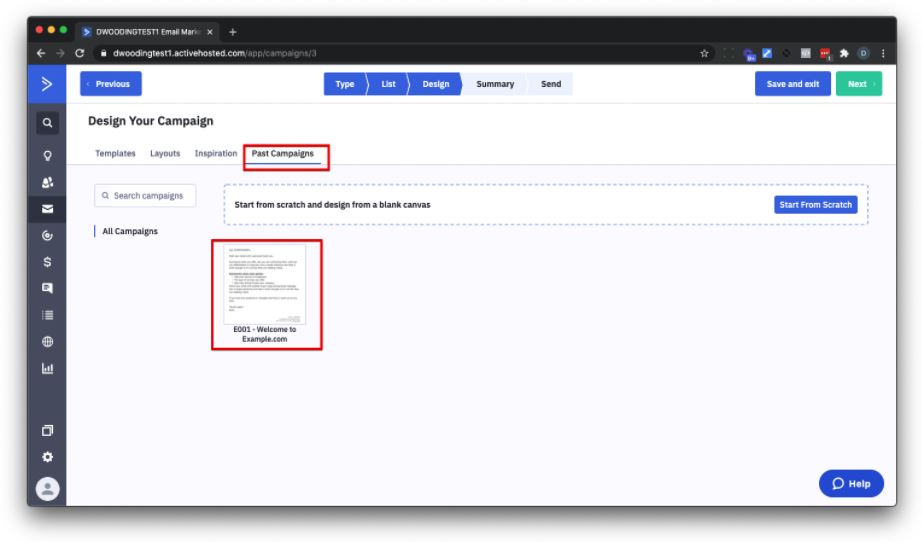
ระบุหัวเรื่อง เช่น "หวังว่าคุณจะรักษาวันพฤหัสที่ดี" แล้วคลิกดำเนินการต่อ
ทำการเปลี่ยนแปลงเนื้อหาที่เหมาะสม
เมื่อเสร็จแล้ว ให้คลิกไอคอนรูปเฟืองเล็กๆ ที่มุมขวาบน
คลิกส่งการทดสอบให้ตัวเอง
จากนั้นดูอีเมลทั้งบนเดสก์ท็อปและบนมือถือ
ทำเช่นนี้ทุกครั้งที่คุณตั้งค่าอีเมลใหม่ ระยะเวลา. หยุดเต็มที่
และจังหวะก็ดำเนินต่อไป…
คลิกถัดไป
ในหน้าสุดท้าย หากคุณมีลิงก์ในอีเมล ฉันขอแนะนำให้เปิดการติดตามลิงก์และเปิด Google Analytics (ยอมรับคำแนะนำเริ่มต้นที่ ActiveCampaign ทำ)
จากที่นี่ คุณสามารถส่งได้ทันทีหรือกำหนดเวลาส่ง หากคุณต้องการตั้งเวลา อย่าลืมเลื่อนตัวเลือกไปที่ ON นอกเหนือจากการตั้งค่าวันที่และเวลา
คุณจะสามารถดูได้ว่าแคมเปญนี้จะมีผู้เข้าร่วมกี่คน
คลิกบันทึกและออก (หรือส่ง)
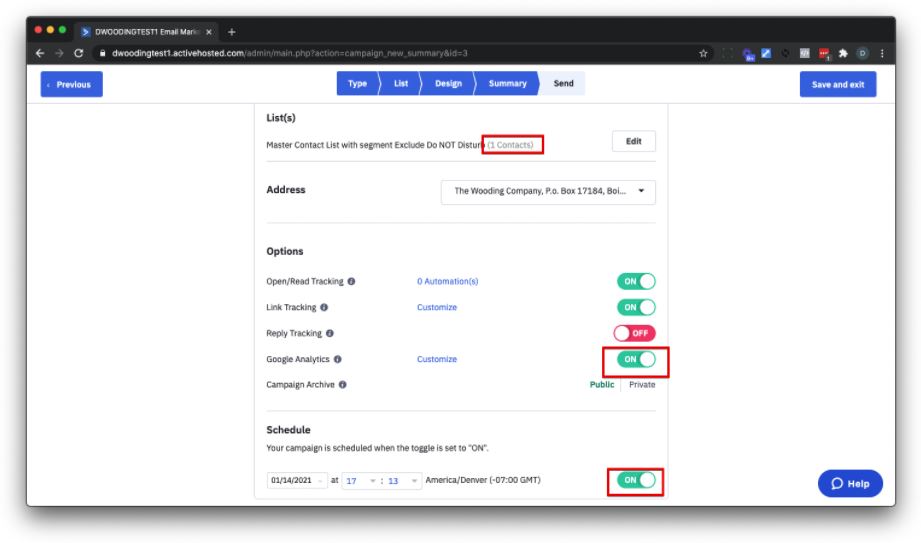
…และก็ไปเลย
บัญชีแคมเปญที่ใช้งานอยู่ของคุณได้รับการตั้งค่าทั้งหมดแล้ว
จากที่นี่ คุณอาจต้องการเพิ่มอีเมลติดตามเพิ่มเติมในระบบตอบรับอัตโนมัติเพื่อให้แน่ใจว่าอีเมลดังกล่าวมอบคุณค่าและข้อเสนอของคุณให้กับสมาชิกใหม่สำหรับคุณ
จากนั้น ก็เป็นการเพิ่มจำนวนผู้ชมและสร้างรายการของคุณ
ระบบการตลาดอัตโนมัติของ Active Campaign จะดูแลลูกค้าเป้าหมายเหล่านั้นให้คุณ
ไมล์… มันกลับมาหาคุณแล้ว
ขอบคุณเดฟ!
ณ จุดนี้ บัญชีของคุณได้รับการตั้งค่าทั้งหมด และคุณพร้อมที่จะเริ่มใช้ประโยชน์จากพลังของระบบอัตโนมัติและการออกอากาศอีเมล
ฉันเชื่อว่ากลยุทธ์การตลาดผ่านอีเมลของคุณควรมีการติดตามอัตโนมัติโดยสังเขป จากนั้นจึงสร้าง “ส่วนการออกอากาศ” ที่คุณส่งอีเมลเพิ่มเติมด้วยตนเอง
ในทางเทคนิค คุณจะต้องมีแลนดิ้งเพจที่เชื่อมต่อแคมเปญที่ใช้งานอยู่ (ฉันชอบ LeadPages หรือ Thrive Themes) ในระบบอัตโนมัติ แท็ก และเซ็กเมนต์ใหม่
หากรู้สึกสับสนไม่ต้องกังวล…
ฉันให้เดฟสร้างวิดีโอสั้น ๆ ที่แสดงวิธีตั้งค่าทั้งหมดนี้ ซึ่งคุณสามารถดูได้ที่นี่:
อย่าลืมกดไลค์วิดีโอนั้นและคลิกผ่านไปยังช่อง YouTube ของ Dave ที่นี่ และคลิกสมัครรับข้อมูลเป็นวิธีที่คุณกล่าวขอบคุณ Dave สำหรับการสร้างเนื้อหาที่ยอดเยี่ยมซึ่งจะช่วยให้คุณเริ่มต้นใช้งาน Active Campaign อย่างมืออาชีพ
